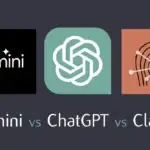Seja para rodar os últimos jogos lançados em 4K e 144 FPS ou para melhorar a eficiência em tarefas pesadas como edição de vídeos e desenvolvimento de software, otimizar seu PC pode fazer toda a diferença. Com alguns ajustes estratégicos de hardware e software, você pode aumentar o desempenho e melhorar a experiência sem precisar investir em um novo computador. Neste guia, vamos abordar as melhores práticas para turbinar seu PC, desde upgrades de hardware até configurações avançadas de software.
Conteúdo
1. Upgrades de Hardware: O caminho mais direto para performance máxima
🔹 Atualize a memória RAM
A quantidade de RAM impacta diretamente a velocidade e multitarefa do seu sistema. Se seu PC tem menos de 16GB, considere um upgrade.
✅ Recomendações:
- Para jogos e uso geral: 16GB de RAM DDR4 ou DDR5
- Para edição de vídeos e desenvolvimento: 32GB ou mais
- Certifique-se de que sua placa-mãe suporta a velocidade da RAM instalada
🔹 Troque o HD por um SSD
Se você ainda usa um HD mecânico (HDD), essa é a melhor atualização custo-benefício. Um SSD NVMe ou SATA acelera inicialização, carregamento de jogos e resposta do sistema.
✅ Tipos de SSD recomendados:
🔹 Atualize a placa de vídeo (GPU)
Se seu objetivo é jogar no ultra, uma GPU potente faz toda a diferença. Mas antes de trocar a placa de vídeo, verifique se sua fonte de energia suporta e se há resfriamento adequado.
✅ Melhores placas de vídeo em 2024:
- NVIDIA RTX 4060/4070 (custo-benefício para jogos em Full HD e 2K)
- NVIDIA RTX 4080/4090 (4K e Ray Tracing)
- AMD Radeon RX 7700 XT / 7900 XTX (performance equivalente às RTX da NVIDIA)
🔹 Faça um overclock seguro
O overclock pode aumentar a frequência da CPU, GPU e RAM, mas exige resfriamento adequado e estabilidade no sistema.
✅ Dicas para overclock seguro:
- Use MSI Afterburner (GPU) e BIOS/UEFI (CPU e RAM)
- Teste a estabilidade com o Cinebench e FurMark
- Monitore temperaturas com HWMonitor ou MSI Afterburner
2. Ajustes de Software para máximo desempenho
🔹 Otimize as configurações do Windows
Algumas configurações podem ajudar a liberar mais recursos para jogos e produtividade.
✅ Passos para otimização no Windows 10/11:
- Desative efeitos visuais:
- Vá em Configurações → Sistema → Sobre → Configurações Avançadas do Sistema
- Em Desempenho, selecione Ajustar para melhor desempenho
- Desative programas desnecessários na inicialização:
- Pressione Ctrl + Shift + Esc para abrir o Gerenciador de Tarefas
- Vá até a aba Inicializar e desative programas que não são essenciais
- Ative o modo de alto desempenho:
- Vá em Configurações → Energia e Suspensão → Configurações de Energia Adicional
- Escolha Alto Desempenho
🔹 Atualize Drivers e Software
Manter drivers e software atualizados garante compatibilidade e otimizações de desempenho.
✅ Priorize atualizações de:
- Drivers da GPU (NVIDIA GeForce Experience / AMD Adrenalin)
- Chipset da Placa-Mãe
- DirectX e .NET Framework
🔹 Use Softwares de otimização
Alguns programas ajudam a limpar e otimizar o sistema, liberando memória e espaço em disco.
✅ Ferramentas úteis:
- CCleaner (limpeza de arquivos temporários)
- MSI Afterburner (monitoramento de temperatura e overclock)
- Process Lasso (gerenciamento avançado de processos)
3. Otimização para jogos: Dicas extras para FPS mais alto
Além das melhorias de hardware e software, alguns ajustes específicos podem elevar FPS e estabilidade em jogos.
🔹 Ajuste as configurações gráficas
Nem sempre rodar tudo no Ultra é o melhor para performance. Ajustar qualidade gráfica e resolução pode melhorar o FPS.
✅ Configurações recomendadas:
- Desative o V-Sync se houver screen tearing
- Diminua sombras e efeitos volumétricos
- Use DLSS/XeSS (NVIDIA/Intel) ou FSR (AMD) para melhorar FPS sem perda de qualidade
🔹 Habilite o game mode no Windows
- Vá em Configurações → Jogos → Modo de Jogo
- Ative o Modo de Jogo para priorizar recursos para jogos
🔹 Use monitores de alto Refresh Rate
Se seu monitor tem 144Hz ou mais, certifique-se de que o jogo está rodando na taxa correta:
- No Painel de Controle NVIDIA ou AMD Adrenalin, defina a taxa de atualização máxima
Conclusão
Com essas otimizações de hardware e software, seu PC estará preparado para rodar jogos com mais FPS e desempenho estável. Além disso, se você trabalha com edição de vídeos, design gráfico ou programação, essas melhorias garantirão um fluxo de trabalho mais rápido e eficiente.
Agora é só aplicar as dicas e aproveitar o máximo poder do seu PC! 🚀💻